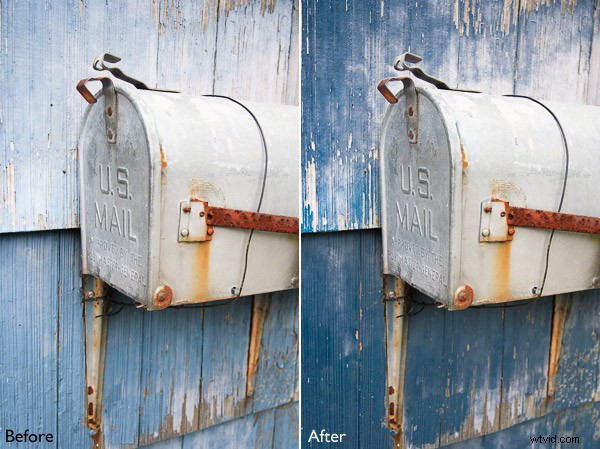
Kleur in camera
Het masteren van kleur in Lightroom gebeurt in twee stappen. De eerste is wanneer u de foto maakt. Succesvolle kleurenfotografie vereist een bewustzijn van de kleuren in de scène en hoe ze samenwerken. Als je leest over het onderwerp kleurcompositie, kom je veel adviezen tegen, waaronder artikelen over de emotionele waarden van kleur. Het is allemaal goede achtergrondkennis, maar als er één tip is die ik je kan geven waarmee je meteen betere kleurenafbeeldingen kunt maken, dan is het om te vereenvoudigen. Kleur is krachtig en als er te veel kleuren op de foto staan, zullen ze met elkaar botsen of elkaar verzwakken. Vereenvoudig het gebruik van kleur om uw afbeeldingen sterker te maken. Dit werkt omdat de kleuren die je ervoor kiest meer impact hebben als er minder andere tinten in het frame zijn die de aandacht afleiden.
Hier is een voorbeeld hieronder. Op de foto links is het kleurgebruik niet zo goed als het zou kunnen zijn. Er zijn te veel tegenstrijdige tinten. De rode strepen op de vlag concurreren met de oranje bloemen op de veranda en het blauw met violette schilderwerk. Het is meer een momentopname dan een zorgvuldig samengesteld beeld.
Ter vergelijking:de foto rechts wordt gedomineerd door rood en geel, en de kleuren zijn veel sterker.

Een gemakkelijke manier om kleur te vereenvoudigen, is door een telelens te gebruiken om de compositie te vereenvoudigen. Een andere is om een groot diafragma te gebruiken om de achtergrond onscherp te maken. Klik op de links om mijn artikelen over die onderwerpen te lezen.
U kunt dieper ingaan op het onderwerp kleur door het e-boek Captivating Color van Mitchell Kanashkevich te lezen.
Kleur in Lightroom
De volgende stap, nadat je je foto hebt gemaakt, is om er het beste uit te halen in Lightroom. Vandaag ga ik me concentreren op de eerste twee tabbladen in het HSL / Kleur / Z&W-paneel en laten u zien hoe u ze kunt gebruiken. Als u een Photoshop-gebruiker bent, vindt u dezelfde schuifregelaars in Adobe Camera Raw.
De HSL en Kleur tabbladen zijn in wezen hetzelfde, maar met de schuifregelaars in een andere volgorde. In de Kleur tabblad, zijn de schuifregelaars gegroepeerd in acht kleuren.
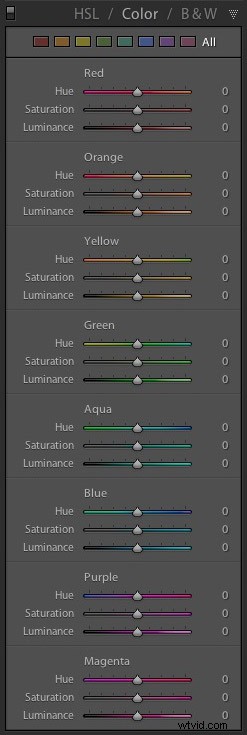

Klik op een van de gekleurde vierkanten bovenaan om de schuifregelaars van een enkele kleurgroep weer te geven.
De HSL tab groepeert dezelfde acht kleurschuifregelaars in drie categorieën:Hue , Verzadiging en Luminantie . Dit is het tabblad dat ik het liefst gebruik, omdat ik het gemakkelijker vind om het aan te passen op eigenschap (dwz tint, verzadiging of luminantie) in plaats van op kleur. Het heeft ook een Gerichte aanpassingstool (Ik zal je laten zien hoe je dat verder in het artikel kunt gebruiken), die de Kleur tabblad niet.
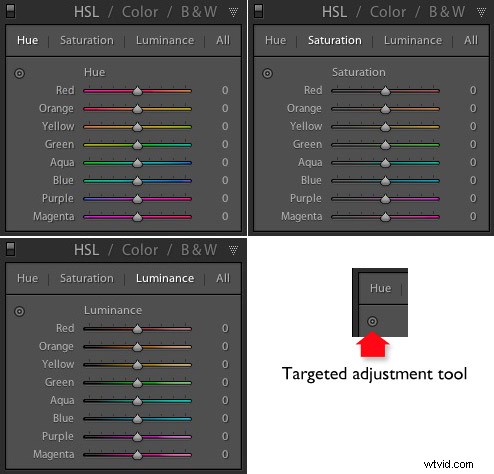
H=Tint, S=Verzadiging, L=Luminantie
Nu is het tijd om de schuifregelaars onder de HSL te bekijken en Kleur tabbladen om te zien wat ze doen. U kunt de meeste van deze aanpassingen binnen beide tabbladen uitvoeren, maar de voorbeelden die ik u laat zien, gebruiken allemaal de HSL tabblad.
Schuivers voor aanpassing van tint
Tint is een ander woord voor kleur. Met de Hue-schuifregelaars kunt u kleuren in uw foto vervangen door aangrenzende tinten van het kleurenwiel. Laten we nog eens naar de eerdere foto kijken om te zien hoe het werkt. Het beeld wordt gedomineerd door de kleur rood. Dit diagram laat je ongeveer zien waar die rode tinten voorkomen op het kleurenwiel.
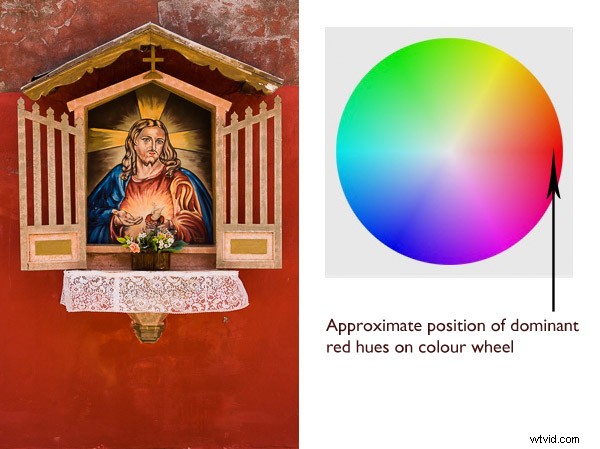
Wanneer u de Rood . verplaatst schuifregelaar onder de Hue instelling op +100 Lightroom vervangt rood door oranje tinten, die zich dichtbij op het kleurenwiel bevinden.
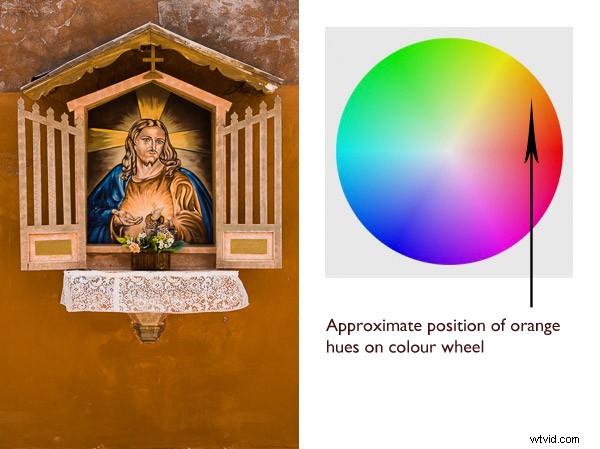
Wanneer u de Rood . verplaatst schuifregelaar naar -100 Lightroom vervangt rood door paarse tinten, die zich in de andere richting op het kleurenwiel bevinden.
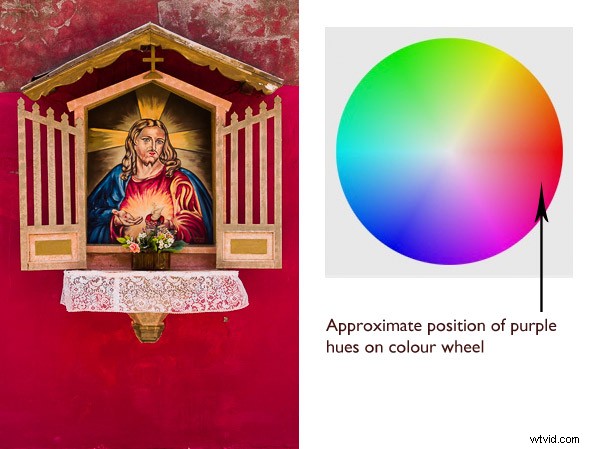
Het is mogelijk om dramatische verschillen aan te brengen in de kleuren in uw afbeeldingen met alleen de Hue-schuifregelaars. Hier is de rechterhandversie van de afbeelding gemaakt door Rood . in te stellen tot +100 en Blauw tot -100 . Lightroom heeft de rode en blauwe tinten in de foto vervangen door andere kleuren.

Voor links – nadat Tinten rechts zijn aangepast.
Het hulpprogramma voor gerichte aanpassingen
De Gerichte aanpassingstool geeft je een alternatieve manier om hetzelfde te doen. Het is nauwkeuriger dan de schuifregelaars, omdat de meeste tinten in uw foto's ergens tussen de kleurschuifregelaars in de HSL vallen. tabblad. Met het hulpmiddel Gerichte aanpassing kunt u die kleuren precies targeten.
Begin door te klikken op het pictogram Gerichte aanpassingstool . Gebruik de muis om het draadkruis . te leggen over de tint die u wilt aanpassen. Klik en houd de linkermuisknop ingedrukt terwijl u de muis omhoog beweegt om de tinten onder het dradenkruis te vervangen door aangrenzende kleuren van het kleurenwiel in de ene richting, en omlaag om ze te vervangen door kleuren uit de andere richting.
Wanneer u dit doet, verplaatst Lightroom gekleurde schuifregelaars in elke gewenste combinatie om de gewenste kleur aan te passen. In het volgende voorbeeld heb ik het gereedschap Gerichte aanpassing gebruikt om de rode kleuren in de muur te richten. Lightroom heeft zowel de rode en Oranje schuifregelaars om aan te geven dat de beoogde kleur bijna evenveel uit die kleuren bestond.
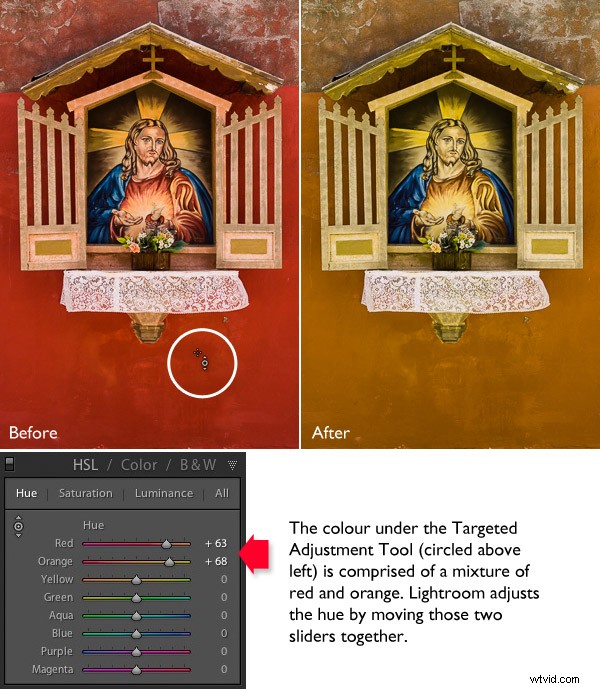
U kunt de Gerichte aanpassingstool . gebruiken om kleuren precies op dezelfde manier te targeten wanneer u Verzadiging aanpast en Luminantie .
Verzadigingsschuifregelaars
De term verzadiging verwijst naar de sterkte van een kleur. Als u de verzadiging verhoogt, wordt de kleur sterker. Verlaag het en het wordt zwakker. Opmerking:mijn artikel Kleurcompositie:subtiele kleuren gebruiken gaat dieper in op het gebruik van subtiele kleuren.
Een manier om kleur in Lightroom te benadrukken, is door omringende kleuren te verminderen. Hier is een voorbeeld. Het uitgangspunt is een afbeelding van een oude auto die ik in Alaska heb genomen. De compositie is eenvoudig:de rode lak op de auto contrasteert met de blauwe houten dakspanen op het huis erachter en de groene plekken.

Eerst gebruikte ik de Gerichte aanpassingstool om de verzadiging van de groene vlekken te verminderen. Lightroom verminderde verzadiging in het Geel en Groen schuifregelaars dienovereenkomstig.
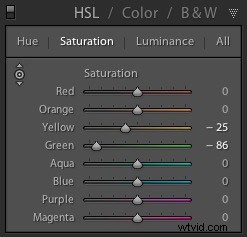
Dit vereenvoudigt de kleursamenstelling nog meer, waardoor rood en blauw de dominante tinten blijven.

Daarna gebruikte ik de Gerichte aanpassingstool nogmaals om de verzadiging van de blauwe verf te verminderen. Lightroom verminderde verzadiging in het Aqua en Blauw schuifregelaars.
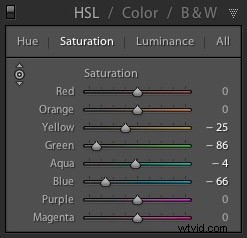
Dit is het resultaat. Ik heb de originele en de definitieve versie bij elkaar geplaatst zodat je het verschil kunt zien.

Hier is nog een techniek die u kunt gebruiken. Ik stel elke Verzadiging . in schuifregelaar behalve Rood tot nul . Hierdoor werden de meeste kleuren onverzadigd, waardoor het hele beeld zwart-wit werd, met uitzondering van de rode lak op de auto. Ik heb een lichte vignettering toegevoegd met behulp van de Post-Crop Vignettering tool en verhoogd Contrast en Helderheid in het Basisvenster om tot deze zwart-witconversie te komen.

Luminantie-aanpassingsschuifregelaars
Luminantie is de helderheid van een kleur. U kunt kleuren helderder maken om ze meer op te laten vallen, of donkerder om ze te dempen. Afhankelijk van hoe helder de kleur was om mee te beginnen, kan het verminderen van de luminantie ook de verzadiging verhogen, en het verhogen ervan kan de verzadiging verminderen.
Hier is een voorbeeld dat het verschil laat zien toen ik de Gerichte aanpassingstool gebruikte om de helderheid van de blauwe lak te verminderen.
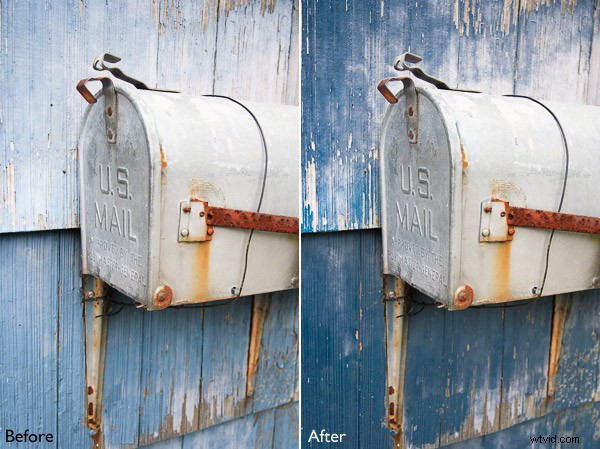
Lightroom verminderde de helderheid in de blauwe en paarse schuifregelaars toen ik deze aanpassing maakte.
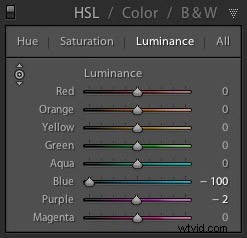
Houd er rekening mee dat bij sommige afbeeldingen de kleuren een beetje raar kunnen gaan als je de helderheid te veel aanpast. Pas hiervoor op en gebruik de schuifregelaars voor luminantie als dit u overkomt.
Jouw beurt
Nu is het jouw beurt. Hoe gebruik je de tabbladen HSL en Kleur bij het verwerken van je foto's in Lightroom of Adobe Camera Raw? Heb je interessante technieken bedacht die je met onze lezers kunt delen? Laat het ons weten in de reacties.
Lightroom beheersen:boek één, twee en drie
 Mijn Mastering Lightroom-e-boeken zijn een complete gids voor het gebruik van de Lightroom-modules Bibliotheek en Ontwikkelen. Geschreven voor Lightroom 4 &5 boeken One en Two nemen u mee door elk paneel in beide modules en laten u zien hoe u uw afbeeldingen importeert en organiseert, collecties gebruikt en uw foto's creatief bewerkt. Boek drie laat zien hoe je verbluffende zwart-witafbeeldingen maakt in Lightroom.
Mijn Mastering Lightroom-e-boeken zijn een complete gids voor het gebruik van de Lightroom-modules Bibliotheek en Ontwikkelen. Geschreven voor Lightroom 4 &5 boeken One en Two nemen u mee door elk paneel in beide modules en laten u zien hoe u uw afbeeldingen importeert en organiseert, collecties gebruikt en uw foto's creatief bewerkt. Boek drie laat zien hoe je verbluffende zwart-witafbeeldingen maakt in Lightroom.
